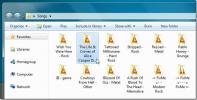Jak włączyć i wyłączyć automatyczne aktualizacje w sklepie Microsoft Store w systemie Windows 10
Windows 10 ma oficjalny sklep z aplikacjami; Microsoft Store i choć wciąż nie jest tak duży jak Mac App Store, wciąż jest źródłem większości aplikacji Microsoft i Netflix. Większość standardowych aplikacji aktualizuje się, gdy jest ważna aktualizacja systemu Windows 10, jednak mniejsze aktualizacje są czasami wydawane za pośrednictwem Microsoft Store.
Jeśli pobierasz aplikacje ze sklepu Microsoft Store, również je aktualizujesz. Możesz wybrać aktualizację aplikacji automatycznie lub ręcznie. Oto, jak możesz włączyć lub wyłączyć automatyczne aktualizacje w sklepie Microsoft Store.
Automatyczne aktualizacje w sklepie Microsoft Store
Otwórz aplikację Microsoft Store i kliknij przycisk więcej opcji w prawym górnym rogu. Z menu wybierz Ustawienia.
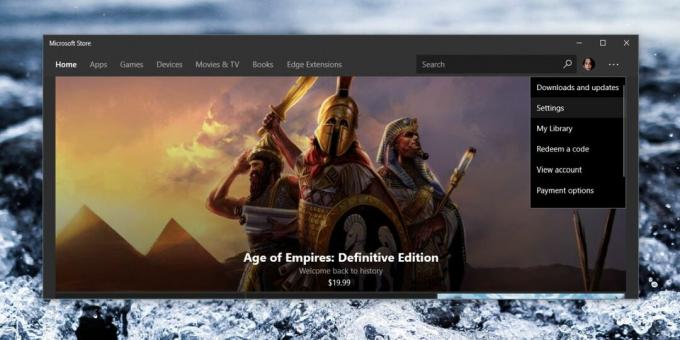
Na ekranie ustawień zobaczysz przełącznik oznaczony Aktualizacje aplikacji. Włącz ją, a sklep Microsoft Store automatycznie pobierze aktualizacje aplikacji, gdy będą dostępne. Jeśli wolisz ręcznie aktualizować aplikacje, możesz wyłączyć ten przełącznik.

Jeśli sieć Wi-Fi jest ustawiona jako połączenie z pomiarem, aby uniknąć pobierania aktualizacji systemu Windows 10 w tle, wpłynie to również na aplikację Microsoft Store. Nawet jeśli masz włączone automatyczne aktualizacje, status połączenia mierzonego połączenia uniemożliwi aktualizację aplikacji.
Powinniśmy wspomnieć, że jest to aplikacja Microsoft Store i tak jest nie tak niezawodne jak inne aplikacje z App Store które możesz znaleźć na innych platformach. Możesz włączyć automatyczne aktualizacje w sklepie Microsoft Store, ale to niekoniecznie oznacza, że będzie działać. Może być konieczne uruchomienie aplikacji i nadal kliknij przycisk Aktualizuj wszystko.
W dobry dzień aplikacje mogą aktualizować się same. Idealnie, gdy masz włączone automatyczne aktualizacje, aplikacja wyszuka nowe aktualizacje i je zainstaluje. W przypadku aktualizacji aplikacji nie musisz ponownie uruchamiać systemu i możesz nadal korzystać z aplikacji. Tak się dzieje, jeśli wszystko działa tak, jak powinno.
Jeśli coś jest nie tak z aplikacją Microsoft Store lub usługami w tle, które muszą zostać uruchomione, aby sprawdzić i automatycznie zainstalować nowe aktualizacje, otrzymasz mieszane wyniki. W niektórych przypadkach aplikacja będzie sprawdzać dostępność nowych aktualizacji, ale ich nie instaluje. W innych przypadkach nic nie zrobi. Musisz uruchomić aplikację i wtedy będzie sprawdzać dostępność aktualizacji. Gdy wykryje, że aktualizacje są dostępne, może je zainstalować lub nie. Możesz chwilę poczekać, aby sprawdzić, czy aktualizacje zostały zainstalowane, a jeśli nie, musisz zainstalować je ręcznie.
Poszukiwanie
Najnowsze Posty
GoPing: wykreśl minimalną, średnią i maksymalną odpowiedź ping na wykresie
Zwykle, gdy musisz pingować adres IP, musisz przejść przez kłopot z...
Dodaj obiekty wyrażeń i adnotacje do obrazów za pomocą iPhotoDraw
Podczas surfowania po Internecie (zwłaszcza 9gagów) napotykamy różn...
Rozmieść bibliotekę muzyczną w folderach nazwanych według zdefiniowanych znaczników
Jeśli chcesz uporządkować bibliotekę muzyczną według znaczników, ta...